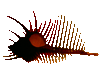| V I S U A L I Z Z A D I S C U S S I O N E |
| hofanec |
Inserito il - 10/12/2010 : 18:42:57
Vorrei iniziare questa discussione per aiutare quanti, dovendo trattare o scontornare foto di conchiglie, cercano i programmi e i metodi più facili e veloci.
Vi propongo quindi una foto, delle tante ricevute per il catalogo, sulla quale fare qualche prova.
I programmi che esamineremo sono Irfan View, Presto!Imagefolio e Paint.
Immagine:
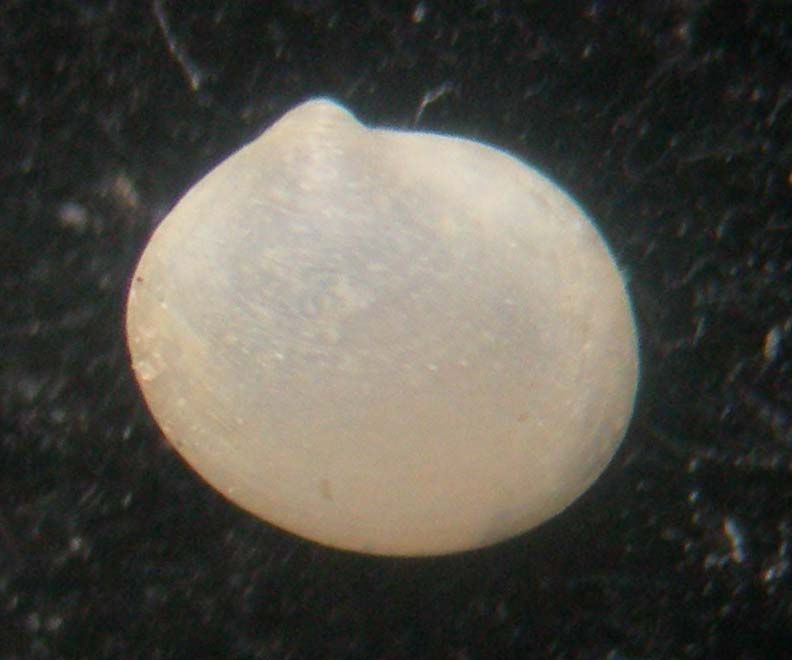
45,81 KB
Salvatela in una cartella nella quale faremo poi qualche esercizio. |
| 17 U L T I M E R I S P O S T E (in alto le più recenti) |
| garagolo |
Inserito il - 11/12/2010 : 20:16:04
Claudio, domani avrò da divertirmi a fare prove !
Una domanda, però, se io volessi posizionare le varie viste lavorando solo sulle immagini prelevandole dal loro sfondo e volessi più o meno parzialmente sovrapporle fra loro, c'è la possibilità ?
Ciao
Ale |
| hofanec |
Inserito il - 11/12/2010 : 19:55:24
Proseguiamo ora con l'ultimo assemblaggio per notare che mentre ritagliavamo la visione inferiore della conchiglia ci siamo accorti che non era posizionata al meglio ma ruotata.
Irfan view consente di operare con "immagine", "effetti", "sfoglia effetti" e "Fine rotation". Si apre una finestrella nella quale possiamo indicare i valori di rotazione in gradi dell'immagine (positi o negativi con il - davanti). Sulla sinistra appare un immaginetta come in origine e sulla destra l'effetto della rotazione. Possiamo così fare varie prove prima di dare l'ok e di copiare l'immagine su Paint.
Possiamo ora salvare il nostro lavoro da Paint o, cosa che io preferisco, andare su "modifica"/"Seleziona tutto" e poi "Modifica"/"copia" per incollare tutto su Irfan View dove io , abitualmente procedo ad ulteriori ritagli, miglioramenti o altro, prima del salvataggio finale.
Abbiamo così l'immagine finale da dare in pasto a Presto per lo scontornamento finale.
Immagine finale:

51,65 KB |
| hofanec |
Inserito il - 11/12/2010 : 19:44:34
Grazie Ale,
preso dalla foga ho scritto fischi per fiaschi. Errore già corretto. |
| garagolo |
Inserito il - 11/12/2010 : 19:26:47
Grazie Claudio,di aver accolto il mio desiderio di parlare anche di questo, questa discussione rimarrà sicuramente nel tempo utile a tutti coloro che vorranno cimentarsi nel trattamento delle immagini, in particolare i molluschi!
Solo una piccola precisazione, si tratta di una Marmorana signata cassinensis .
Ciao
Ale |
| hofanec |
Inserito il - 11/12/2010 : 19:20:19
Dobbiamo fare qualche conto per stabilire approssimativamente le dimensioni dell'immagine finale. L'immagine origine di Garagolo è larga circa 400 pixel. Pensando di sistemare l'immagine frontale sopra e sotto le due visioni superiore e inferiore, possiamo creare una immagine finale larga 800 pixel.
Apriamo allora Paint e dalla barra del menu apriamo "immagine" e poi "attributi". Nella finestra che si apre impostiamo la larghezza ad 800 pixel e l'altezza ad esempio 1000 (poi la ridurremo al valore necessario).
Il programma ci prepara così una "tela" delle dimensioni richieste che poi anneriremo usando il "secchiello" sulla sinistra e, se necessario, il colore nero o il colore desiderato per lo sfondo.
Immagine:
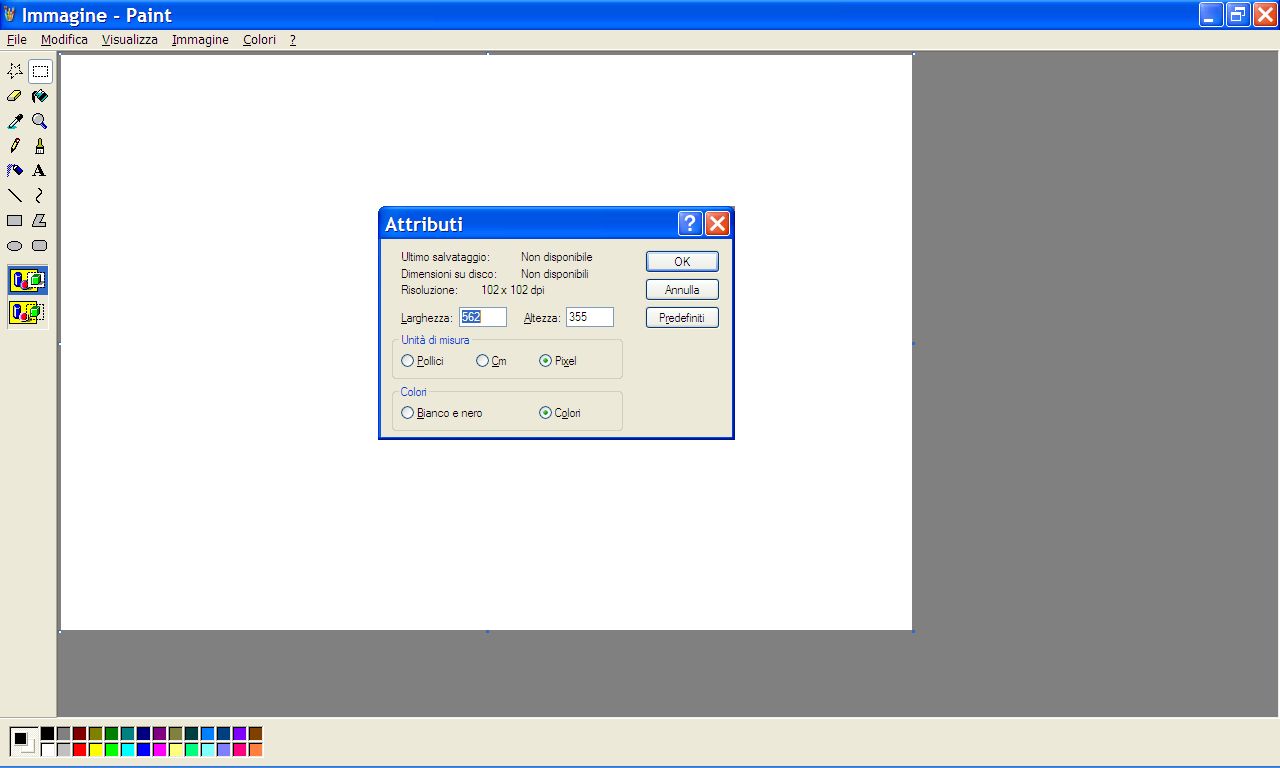
53,48 KB
Ora riduciamo la finestra di Paint e apriamo l'iimagine originale con Irfan View e, con il mouse, selezioniamo la parte dell'immagine frontale. Ora dalla barra del menu scegliamo "modifica" e "copia" oppure con la combinazione Ctr+c effettuaiamo le operazioni precedenti con un colpo solo.
Immagine:
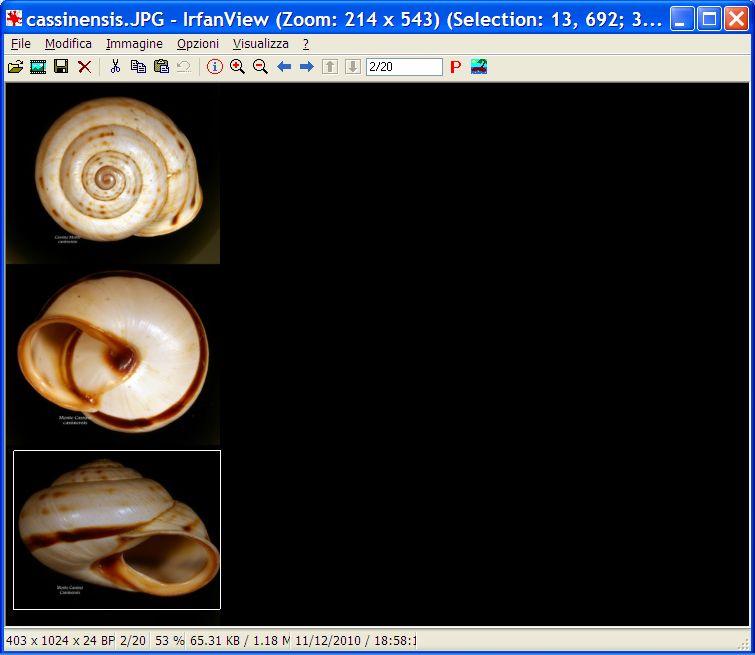
51,31 KB
Quindi possiamo ridurre questa finestra e tornare a quella di Paint dove dalla barra del menu con "modifica" e "incolla" (oppure con i tasti Ctr+v) inseriamo l'immagine sulla tela di Paint.
Immagine:
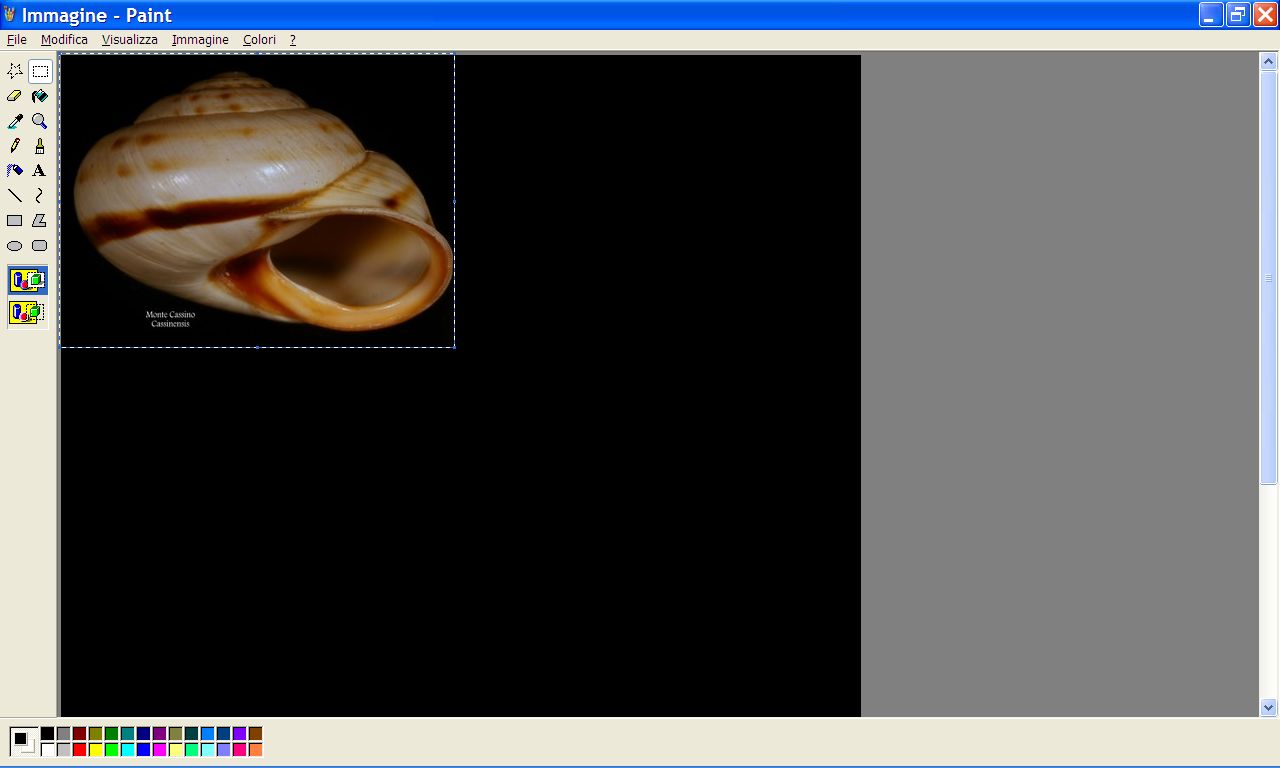
53,13 KB
Come potete notare l'immagine appare contornata da un reticolo tratteggiato. Fin che siamo in questo 'stato' possiamo afferrare l'immagine e posizionarla dove vogliamo. Basta un click fuori dal reticolo per depositarla definitivamente sulla tela.
Immagine:
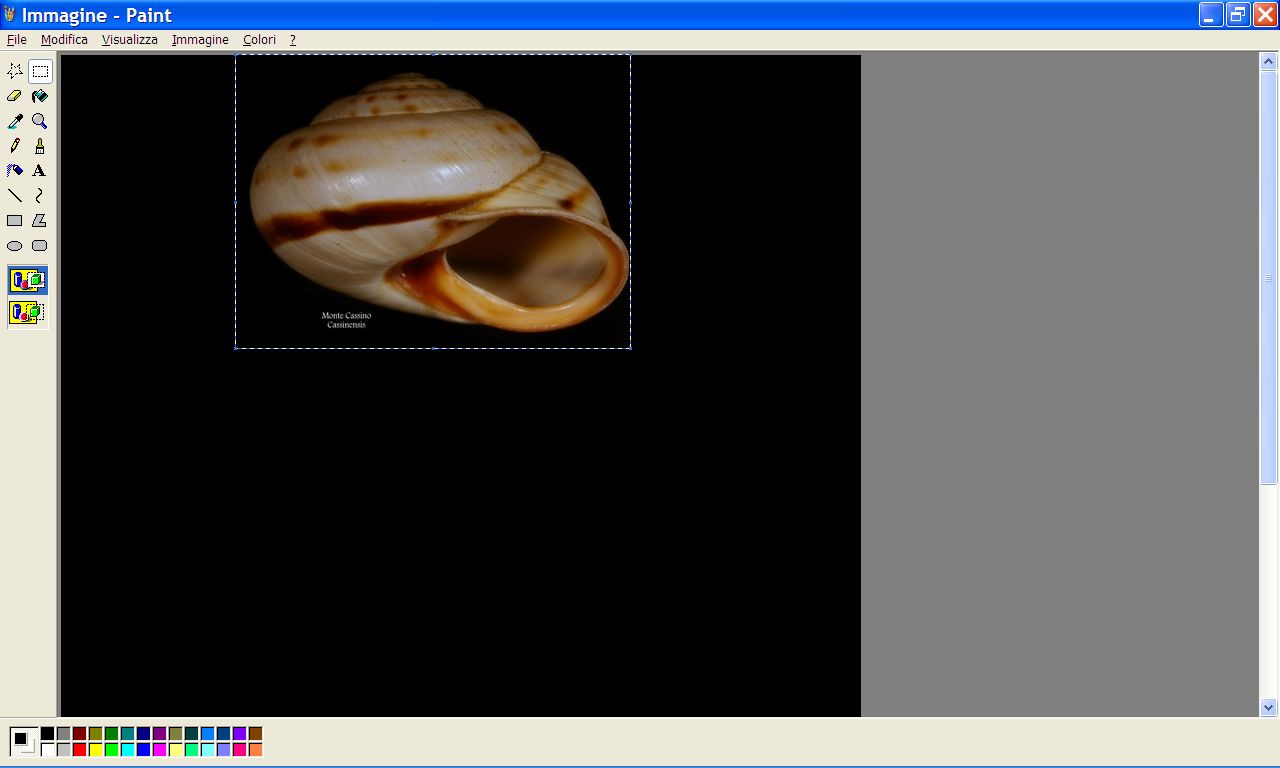
53,69 KB
Come facilmente comprensibile, possiamo effettuare la stessa operazione selezionando le altre due pose della conchiglia e posiziondole di volta in volta sulla tela di Paint.
Assemblaggio finale:
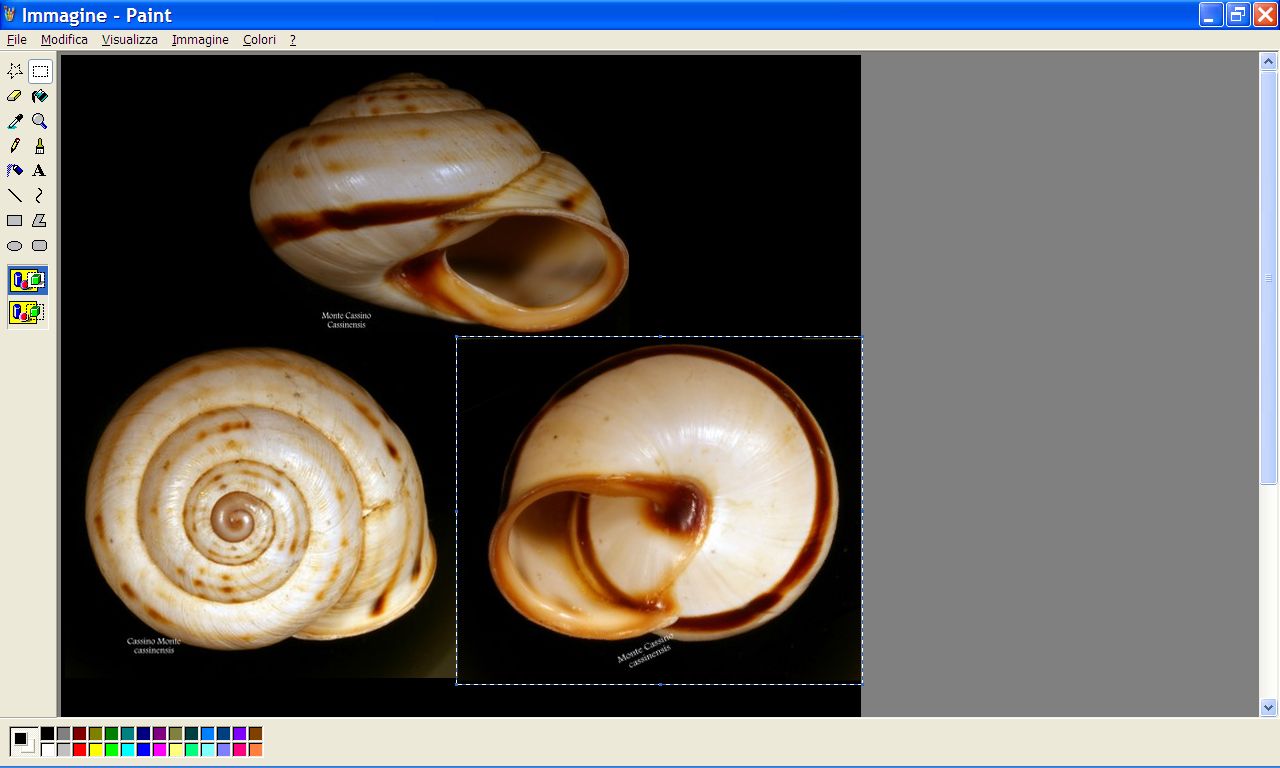
86,95 KB |
| hofanec |
Inserito il - 11/12/2010 : 19:04:26
Passiamo ora all'uso del programma Paint che tutti troviamo dalla voce "tutti i programmi"/"accessori" e poi Paint.
L'esercizio consiste nel comporre alcune foto di conchiglie in una tavola come desiderata.
Ecco un esempio di foto di Marmorana signata cassinensis di Garagolo:
Immagine:
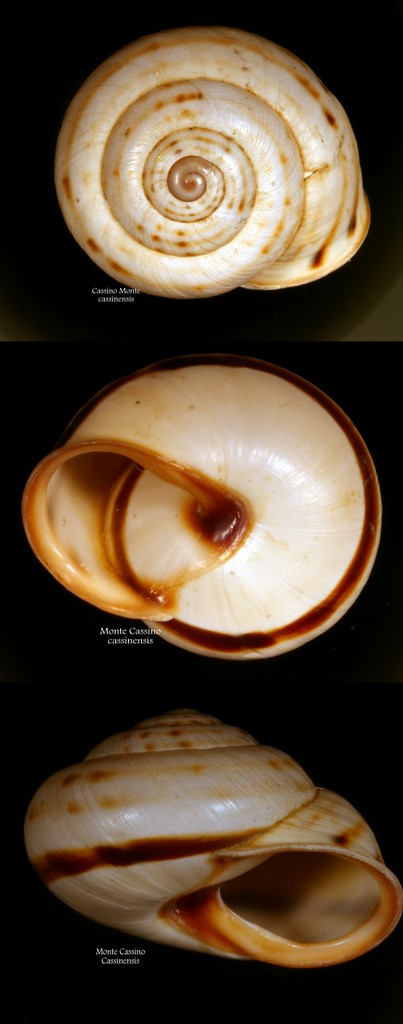
67,3 KB
Vogliamo prendere le tre immagini, che in questo caso non sono già in proporzione tra loro, e assemblare una tavola a fini vari.
Le foto potranno essere già state scontornate o potrà essere scontornata l'immagine dopo l'assemblaggio finale. |
| garagolo |
Inserito il - 11/12/2010 : 12:35:43
E allora .... avanti col ditino !!!
del resto lo dicevano anche le femministe anni '70  
Grazie ancora
Ale |
| hofanec |
Inserito il - 11/12/2010 : 08:55:09
Sconsiglio sempre l'uso del wizard (il mago) perchè non sarà mai in grado di fare ciò che il nostro intelletto riesce a fare. Inoltre impedisce che "facendo in pratica" si possano capire i meccanismi più reconditi del programma. Il nostro occhio è perfettamente in grado di valutare l'importanza di una sbavatura sul bordo della conchiglia ma, soprattutto, di ottenere una pulizia con il "ditino" che abbia un valore estetico e valutato nella completezza della forma.
Ve lo dice un informatico con quaranta anni di esperienza: un programma può fare solo ciò che è predisposto che faccia e non ha alcuna capacità interpretativa, estetica o artistica. |
| garagolo |
Inserito il - 10/12/2010 : 22:40:31
Ottimo, Claudio, le istruzioni sono precise e le ho seguite puntigliosamente ottenendo il risultato prefissato !
La bacchetta magica , in quali occasioni può risultare utile ?
Quando il fondo non è così nettamente distaccato dal colore del soggetto, ma vi sono zone di intensità di colore simile, come procedre ?
Occorre agire manualmente ingrandendo e lavorando a mano pezzetto per pezzetto o vi è qualche "artificio" che ci può aiutare ?
Ciao
Ale |
| hofanec |
Inserito il - 10/12/2010 : 22:04:50
Qui si fermano la maggior parte di coloro che scontornano!!!!!
Ma se ingrandiamo il nostro soggetto con il tasto + ci accorgiamo dei difetti che rendono la nostra immagine "non bella", "non pulita", "non reale", "non isolata dallo sfondo".
Immagine:
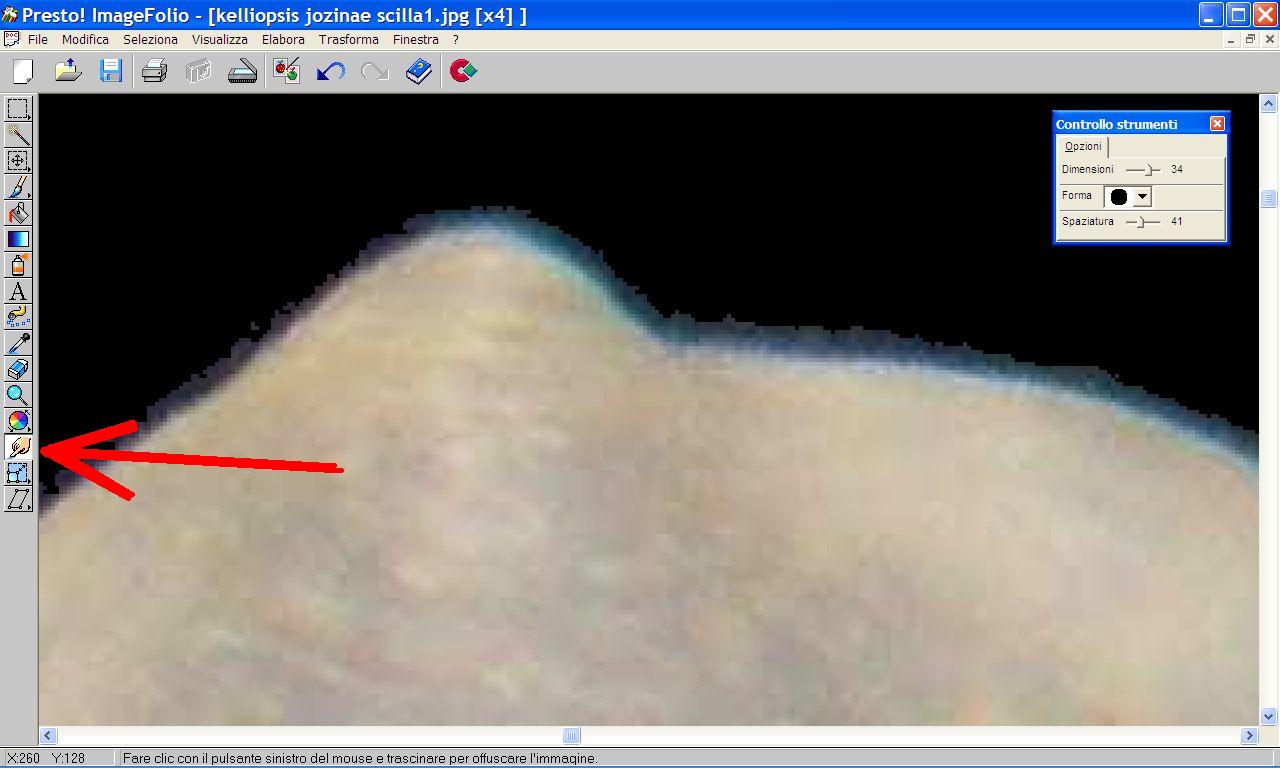
94,59 KB
Un evidente mancato scontornamento vicino al bordo della nostra conchiglia.
Se scaricate la prima foto di questa discussione e fate i passi fin qui descritti avrete modo di osservare in dettaglio queste "sbavature" sui bordi dell'immagine. Su questa in particolare noterete che ci sono sbavature di color blu sul lato destro di conchiglia e rosse sul lato sinistro. Questo è un sintomo delle "abberrazioni cromatiche" introdotte dalle lenti del microscopio.
QUI USIAMO FINALMENTE LO STRUMENTO MAGICO DI QUESTO PROGRAMMA:
il "ditino" per fare le sfumature.
Il "ditino" in pratica "strofina" un pezzo di immagine grande tanti pixel quanto indicato nella solita finestra "controllo strumenti" sfumando verso i bordo nella direzione di strofinamento con i colori che incontra. E' forse difficile da spiegare e voi potreste dedscriverlo meglio, ma è una cosa intuitiva che tutti troverete più facile a dire che a fare.
In questa immagine vi faccio vedere come si possa trascinare il nero verso la conchiglia (parte dell'umbone) ma anche il disegno della conchiglia verso il bordo.
sfumatura con il ditino:
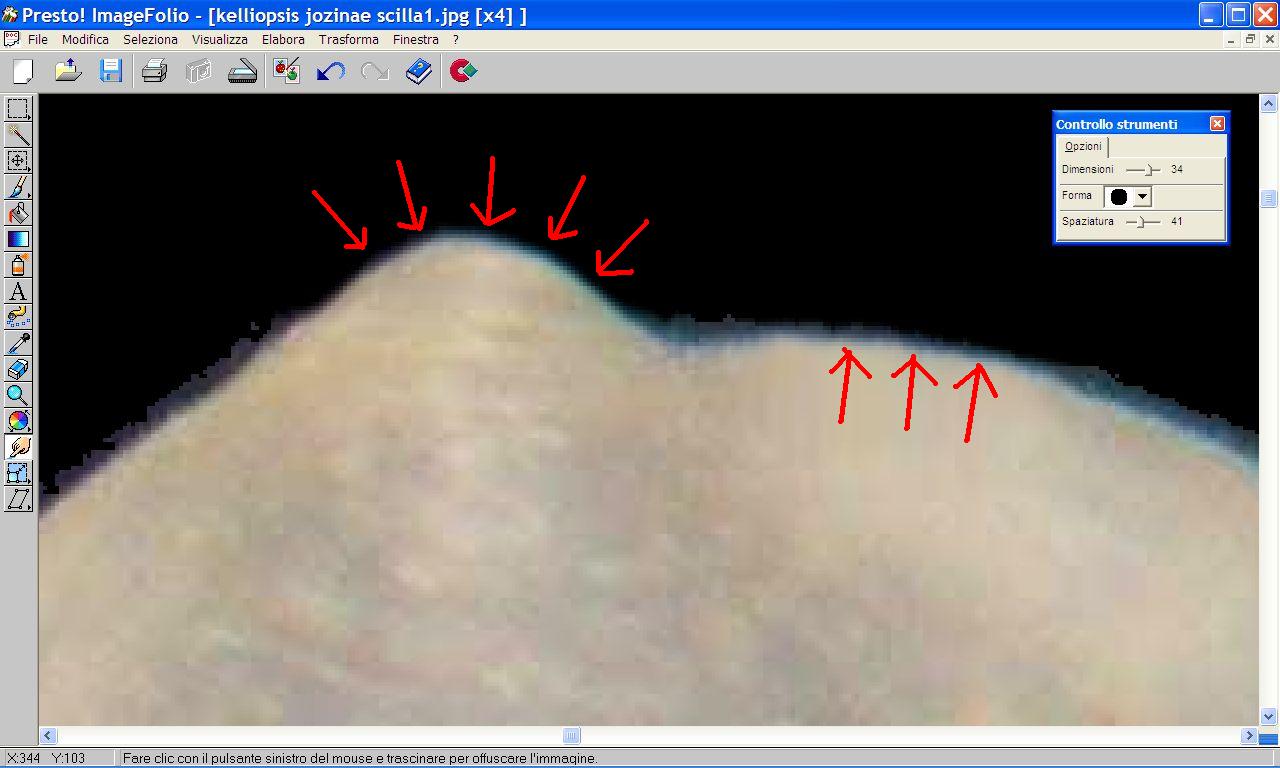
96,42 KB
A questo punto agite con "spinte successive" del nero verso il bordo e non abbiate paura di "cancellare" parti significative della conchiglia. Quella sbavatura che lentamente fate sparire, rispetto alla conchiglia non misura più di qualche micron e, quasi sempre, non è parte della conchiglia ma solo di sbavature ottiche prodotte dai vari strumenti usati e dai riflessi di luce dovuti alle varie sorgenti di illuminazione.
Termino per questa sera, anche per stanchezza, con qualche suggerimento fotografico che comprenderete da soli scontornando foto.
Ponete la conchiglia su uno sfondo che sia obbligatoriamente di colore uniforme e, preferibilmente nero (è più facile scontornare). In cartoleria si trovano cartoncini neri ma che siano "opachi" per ridure i riflessi. Buona anche la "carta panno" che si trova di un bel colore nero carico.
L'uso del flash è raccomandato perchè fissa l'esposiione al tempo del lampo che è di circa 1/500 o 1/1000 di secondo e quindi più veloce del normale tempo di scatto della macchina.
Buona notte!
|
| hofanec |
Inserito il - 10/12/2010 : 21:57:58
Se ingrandite l'ultima immagine potrete notare che lo scontornamento ha lasciato alcune macchie in corrispondenza dello sfondo con luminosità diversa.
Apriamo allora sulla sinistra lo strumento pennello e sulla destra appariranno al solito le due finestre per gestire il colore e il diametro in pixel del pennello. Un valore mediamente buono per una immagine larga 800 pixel è 50-60, ma in caso di lavori di precisione negli anfratti di certe conchiglie potremo risurlo anche a 20 o 10 o 4 o addirittura 1 pixel.
Immagine per pennello:
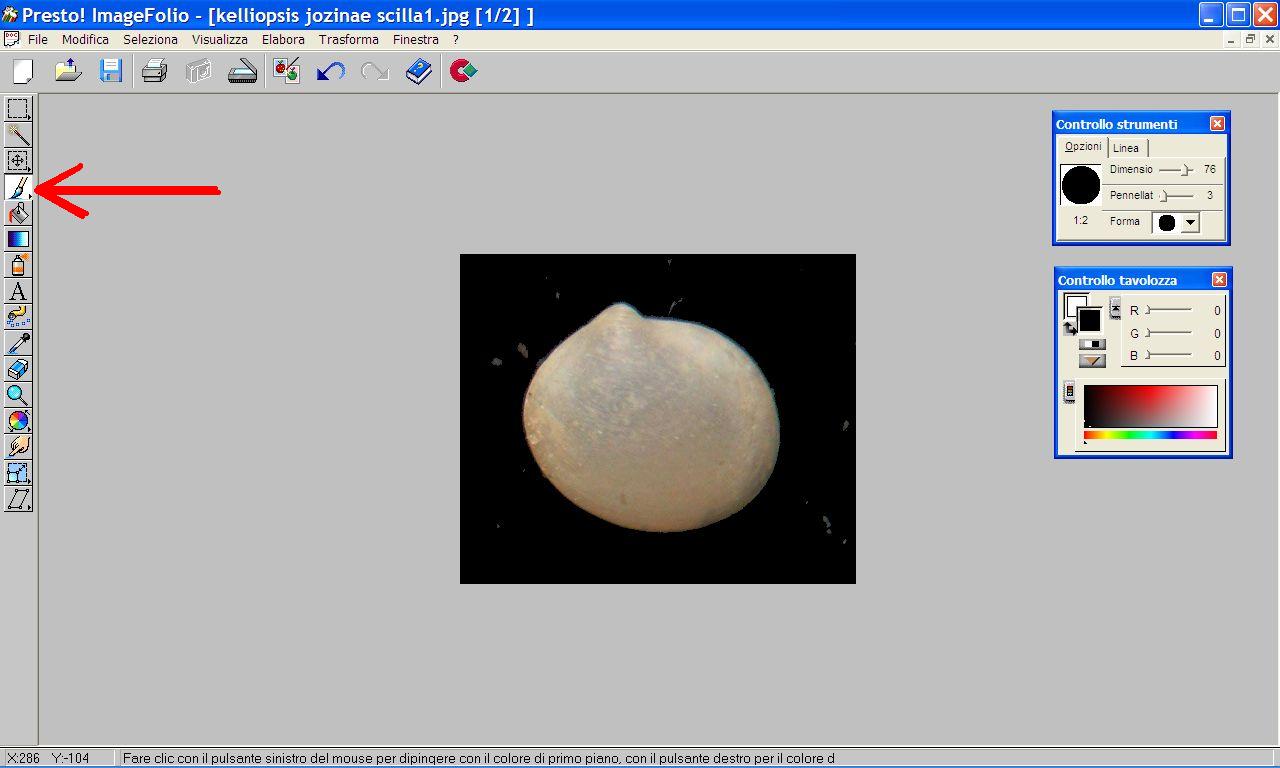
84,68 KB
Una veloce passata e puliamo le varie macchie. Tenete presente che spesso non si riesce a coprire tutta la superfice con lo scontornamento poichè si oscurano parti essenziali della conchiglia. In questi casi può restare uno sfondo tutto butterato di macchie più chiare. In questi casi viene spontaneo passare rapidamente con il pennello su tutte le macchie.
Attenzione: se mi scappa il mouse e ricopro parte della conchiglia e sono costretto ad annullare l'utima operazione con Ctr+z perdo tutto il lavoro fatto. Con la pratica imparerete a alzare il dito dal bottone sinistro del mouse di tanto in tanto per lasciare salvo una parte di annerimento ben riuscito.
Ecco quindi l'immagine con le macchie pulite:
Immagine:
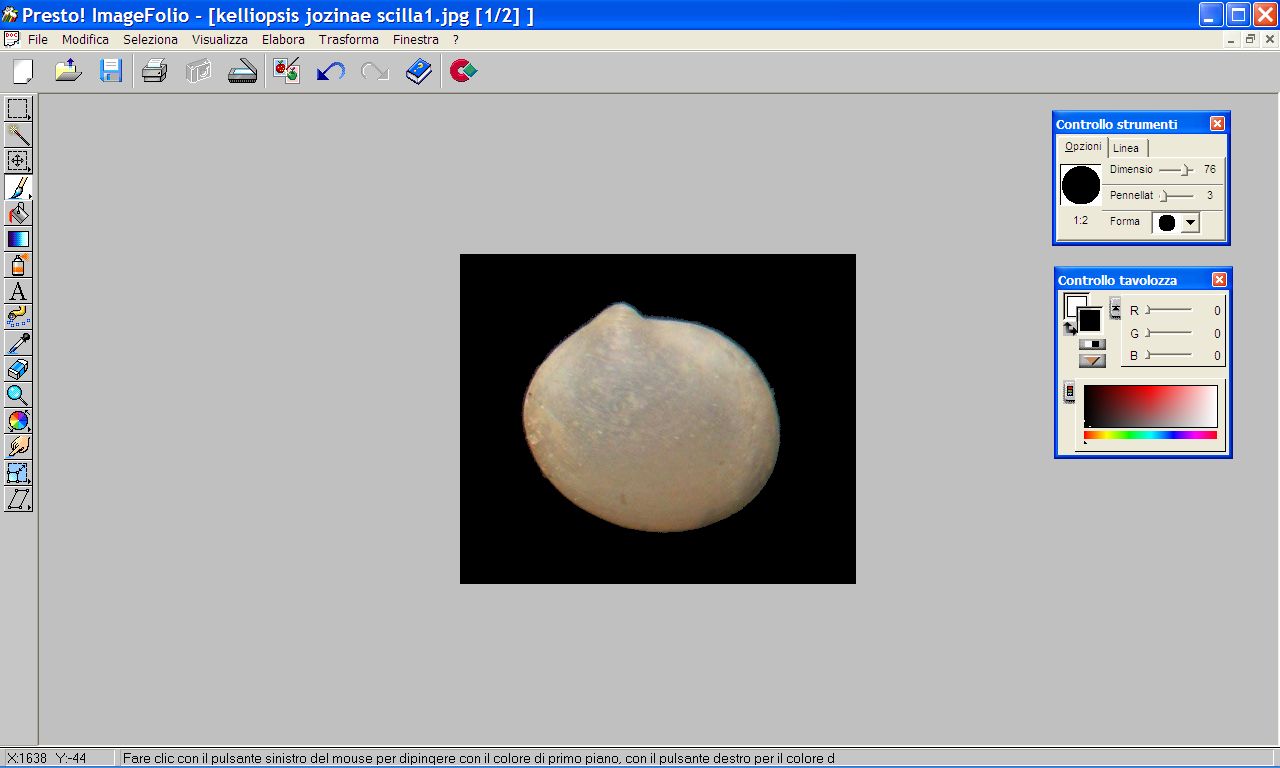
73,76 KB |
| hofanec |
Inserito il - 10/12/2010 : 21:13:50
Premetto che la manipolazione con Irfan View non è obbligatoria per passare allo scontornamento con Presto.
Apriamo quindi questo secondo programma e dalla barra del menu/file con le modalità consuete apriamo la nostra immagine.
Immagine:
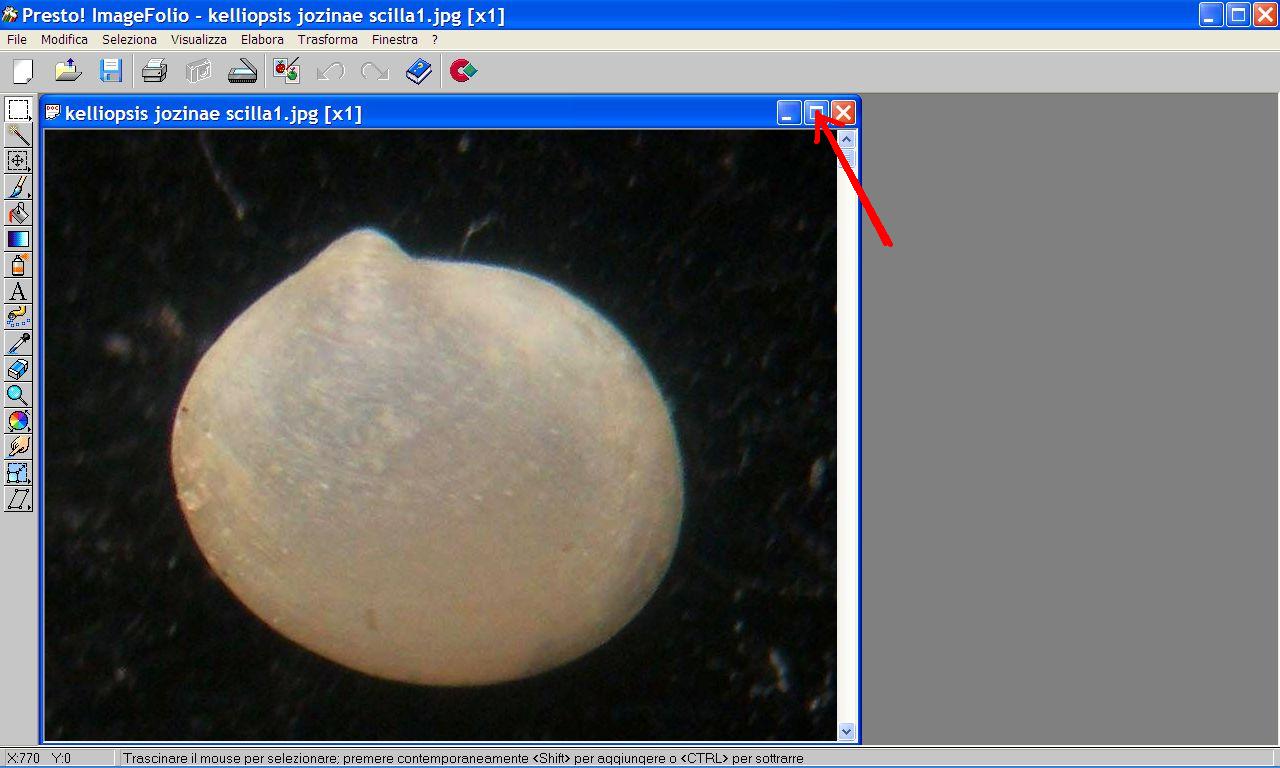
105,66 KB
Vi suggerisco, ma non è vincolante, di liberare l'immagine dalla sua cornice, visto che appare dentro una finestra, con un click sul bottone di ridimensionamento.
Poi procediamo al primo scontornamento adattando l'immagine nella finestra con i tasti + e - della tastiera.
Questa operazione è importante perchè lo scontornamento agisce su tutta l'immagine e dobbiamo controllare a vista che lo scontornamento non ricopra parti della conchiglia.
Immagine:
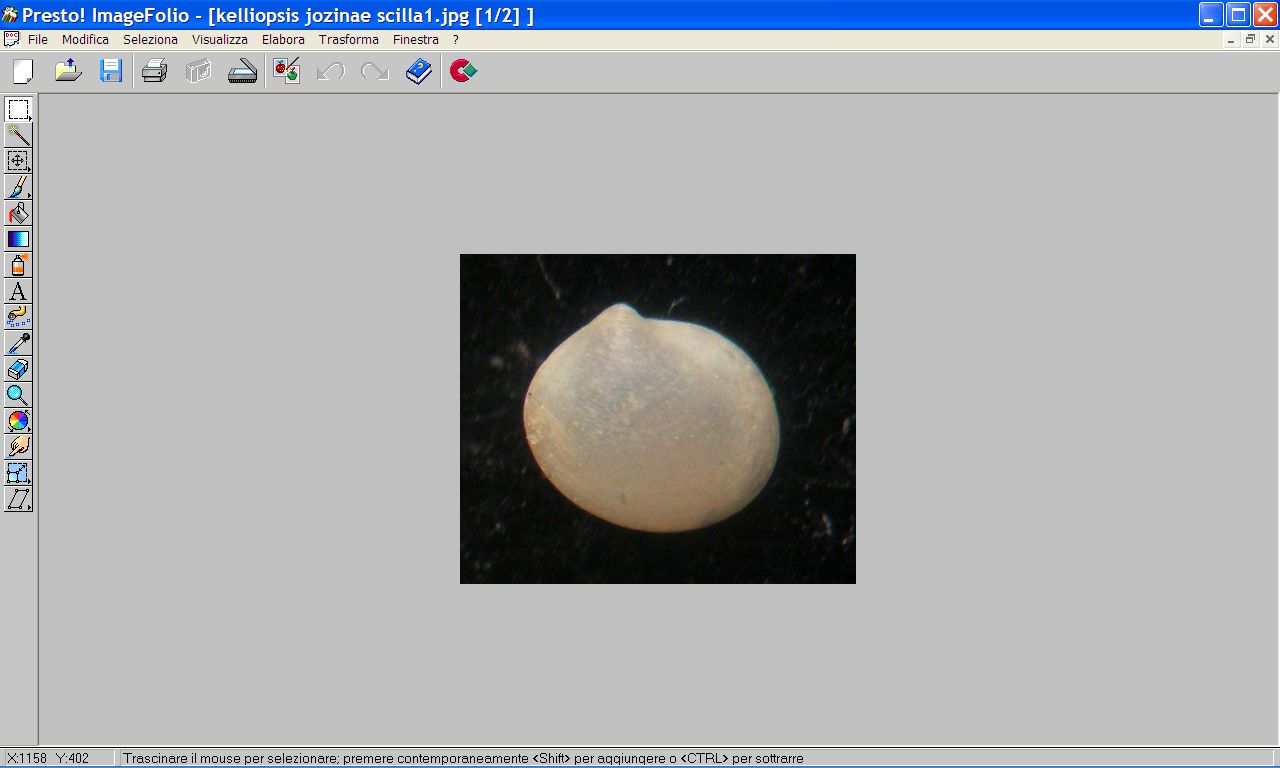
62,16 KB
Ora possiamo selezionare il secchiello nella barra degli strumenti sulla sinistra.
Appariranno sulla destra due finestre utili per selezionare il colore e i confini dello scontornamento. (queste finestre possono essere spostate ovunque).
Immagine:
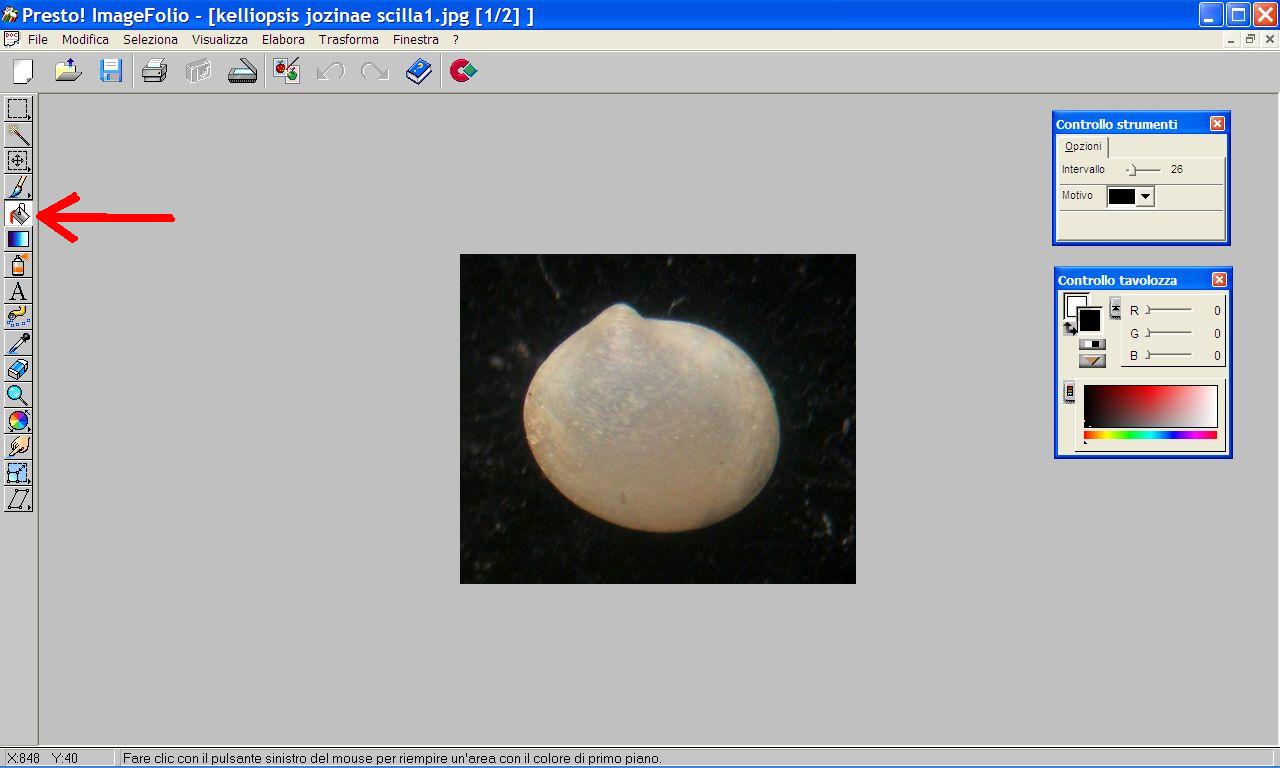
85,65 KB
Il valore di "Controllo strumenti" è il valore di spostamento in termini di "intensità di colore" dei punti che dovranno essere riempiti dal secchiello.
Un valore che io trovo mediamente giusto è 26, ma spesso debbo scendere a 18 se non a 9.
Questo vuol dire (cerco di semplificare il concetto) che se scelgo il nero per scontornare, tutti i punti che sono "26 valori di sfumatura meno neri" saranno anneriti.
Vado quindi a fare un click con il secchiello nella zona da scontornare.
Se il risultato è quello sperato potrei aver già finito il mio lavoro altrimenti procedo nelle azioni successive. Se invece il risultato è errato, conchiglia annerita in parte, con la combinazione di tasti Ctr+z annullo l'operazione appena fatta.
Ecco quindi il risultato del "primo scontornamento".
Immagine:
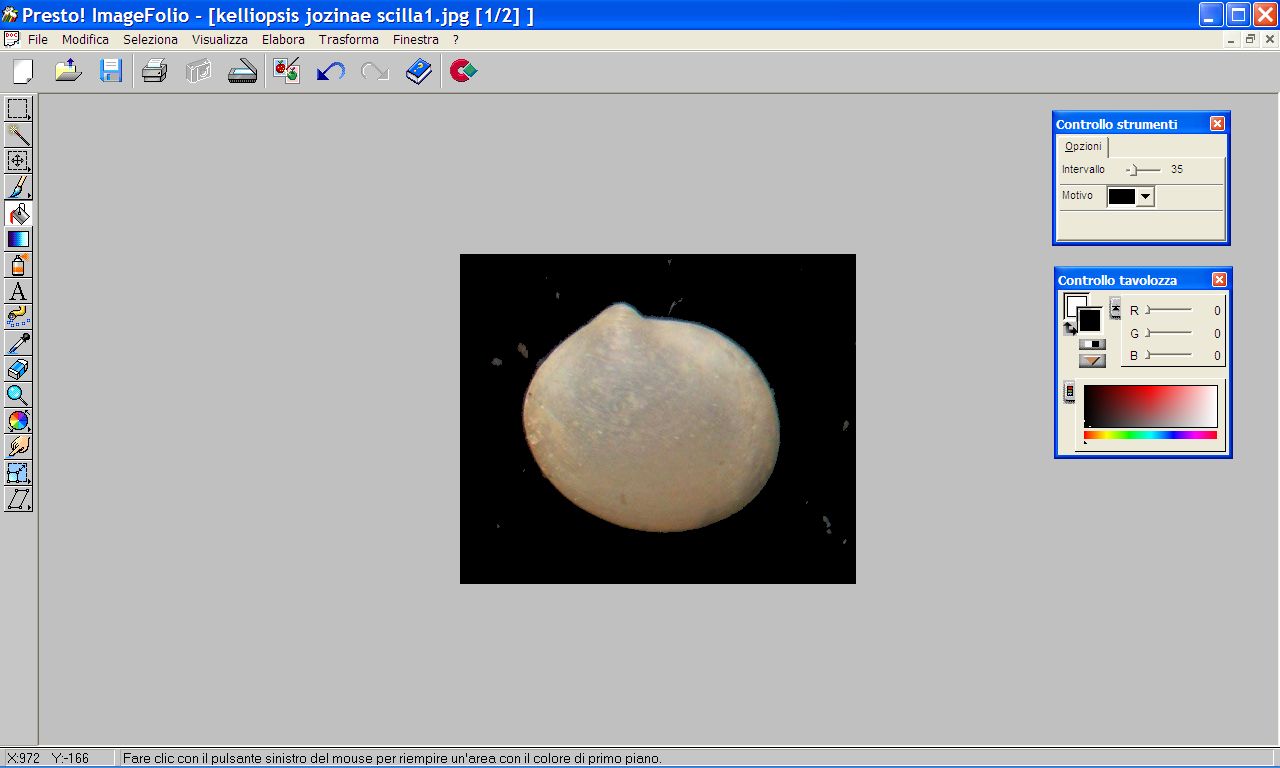
71,46 KB
Potrebbe anche essere necessario procedere allo scontornamento successivo di varie zone dell'immagine, variando di volta in volta il valore dello scostamento.
|
| hofanec |
Inserito il - 10/12/2010 : 20:28:16
Se non trovate i programmi indicati scrivetemi e vi aiuterò!
Di Irfan View possiamo usare molte altre funzioni ma le più importanti riguardano la correzione dei colori e l'aumento della nitidezza: dalla barra del menu scegliere "immagine" e poi "aumenta nitidezza". Non occorre regolare valori, basta un click e noterete un certo aumento dei dettagli sulla superficie della conchiglia.
Questo è quanto basta per dare la foto in pasto a Presto!Imagefolio |
| garagolo |
Inserito il - 10/12/2010 : 19:42:54
Ci sono riuscito infine, tutto OK
Ale |
| garagolo |
Inserito il - 10/12/2010 : 19:21:24
Provato a scaricare irfan wiew, ma non lo trovo gratuito, comunque il concetto è chiaro
Ale |
| hofanec |
Inserito il - 10/12/2010 : 19:07:04
Il primo programma che useremo è Irfan View. E' gratuito e ci consente di ritagliare le immagini e di ridimensionarle. Ci permette poi di manipolare i colori come ho fatto in questo caso.
Dalla barra del menu selezionare "immagine" e dalla tendina che si apre selezionare "migliora i colori".
Immagine:
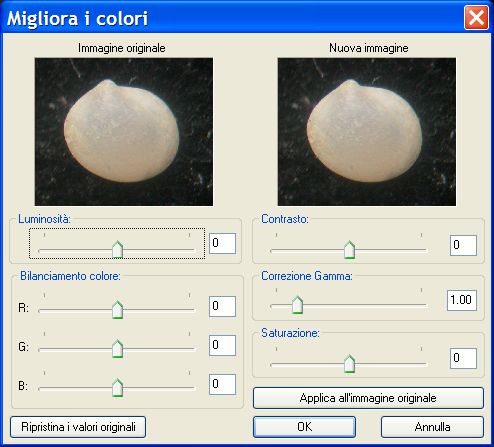
39,14 KB
sulla destra al centro c'è il cursore per fare la correzione del gamma.
Imparerete presto quali valori usare io l'ho ridotto a 0.59.
Ricordarsi di cliccare su "applica all'immagine originale" e poi su "OK" per confermare.
Ecco il primo miglioramento fatto con pochi click.
Immagine modificata:

38,22 KB |
| garagolo |
Inserito il - 10/12/2010 : 19:06:52
Pronti !
Ale |
|
|